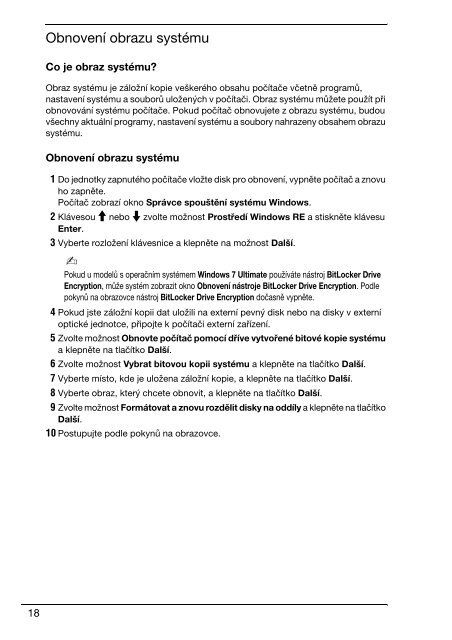Sony VPCCW2C5E - VPCCW2C5E Guide de dépannage Tchèque
Sony VPCCW2C5E - VPCCW2C5E Guide de dépannage Tchèque
Sony VPCCW2C5E - VPCCW2C5E Guide de dépannage Tchèque
You also want an ePaper? Increase the reach of your titles
YUMPU automatically turns print PDFs into web optimized ePapers that Google loves.
Obnovení obrazu systému<br />
Co je obraz systému?<br />
Obraz systému je záložní kopie veškerého obsahu počítače včetně programů,<br />
nastavení systému a souborů uložených v počítači. Obraz systému můžete použít při<br />
obnovování systému počítače. Pokud počítač obnovujete z obrazu systému, budou<br />
všechny aktuální programy, nastavení systému a soubory nahrazeny obsahem obrazu<br />
systému.<br />
Obnovení obrazu systému<br />
1 Do jednotky zapnutého počítače vložte disk pro obnovení, vypněte počítač a znovu<br />
ho zapněte.<br />
Počítač zobrazí okno Správce spouštění systému Windows.<br />
2 Klávesou M nebo m zvolte možnost Prostředí Windows RE a stiskněte klávesu<br />
Enter.<br />
3 Vyberte rozložení klávesnice a klepněte na možnost Další.<br />
Pokud u mo<strong>de</strong>lů s operačním systémem Windows 7 Ultimate používáte nástroj BitLocker Drive<br />
Encryption, může systém zobrazit okno Obnovení nástroje BitLocker Drive Encryption. Podle<br />
pokynů na obrazovce nástroj BitLocker Drive Encryption dočasně vypněte.<br />
4 Pokud jste záložní kopii dat uložili na externí pevný disk nebo na disky v externí<br />
optické jednotce, připojte k počítači externí zařízení.<br />
5 Zvolte možnost Obnovte počítač pomocí dříve vytvořené bitové kopie systému<br />
a klepněte na tlačítko Další.<br />
6 Zvolte možnost Vybrat bitovou kopii systému a klepněte na tlačítko Další.<br />
7 Vyberte místo, k<strong>de</strong> je uložena záložní kopie, a klepněte na tlačítko Další.<br />
8 Vyberte obraz, který chcete obnovit, a klepněte na tlačítko Další.<br />
9 Zvolte možnost Formátovat a znovu rozdělit disky na oddíly a klepněte na tlačítko<br />
Další.<br />
10 Postupujte podle pokynů na obrazovce.<br />
18